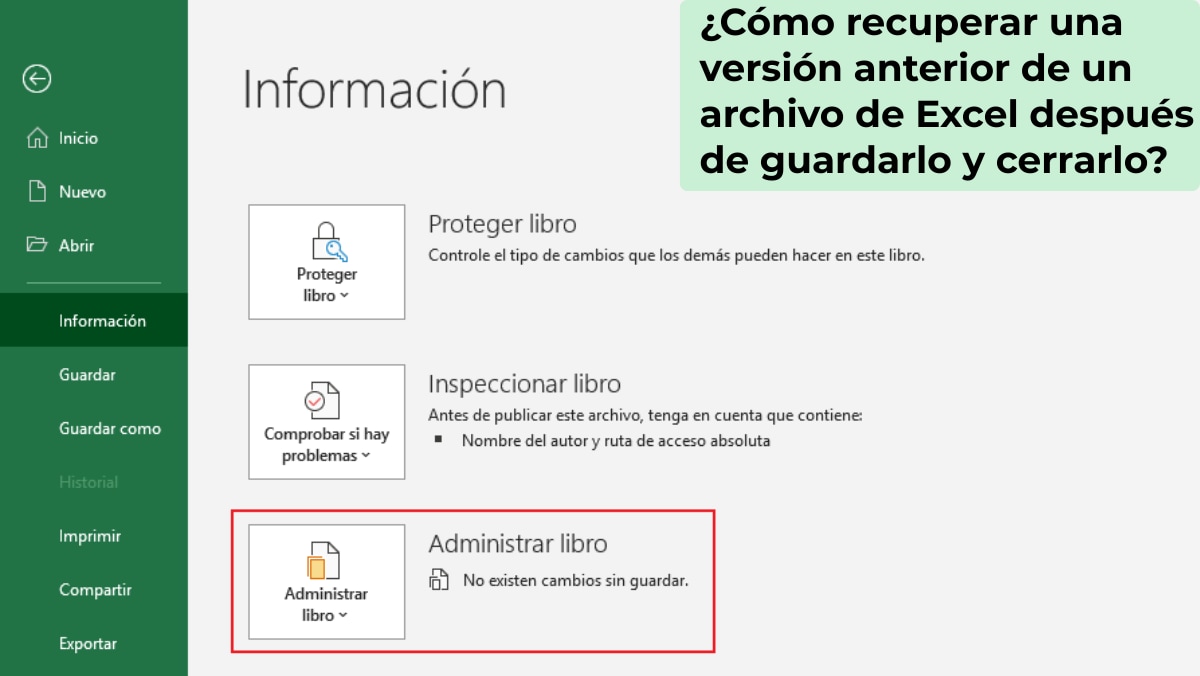Es muy molesto perder documentos importantes o hacer cambios no deseados en Excel, especialmente después de haber guardado y cerrado el archivo. Si el archivo está abierto, basta con pulsar el botón "Deshacer" de Excel, pero una vez cerrado, el archivo necesitará diferentes métodos para recuperar sus versiones anteriores. Aprender cómo deshacer cambios en excel después de guardar y cerrar podría ayudarte a ahorrar tiempo y evitar la pérdida de datos.
Este artículo ofrece algunas soluciones prácticas para recuperar el trabajo realizado y minimizar el riesgo de perder datos críticos.
Prueba Recoverit para recuperar datos de archivos Excel

En este artículo se presenta
¿Por qué es necesario deshacer cambios en Excel?
Durante la Edición en Excel ocurren todo tipo de errores y, a menudo, uno no se da cuenta hasta después de guardar y cerrar el programa. Ya sea el borrado accidental de datos, un formato incorrecto o la alteración de una fórmula, estos incidentes pueden perturbar gravemente el trabajo. Por lo tanto, el conocimiento sobre cómo deshacer cambios en Excel se convierte en crucial si desea evitar rehacer horas de duro trabajo.
Entre las razones por las que puedes ser necesario anular los cambios se encuentran las situaciones de sobrescritura involuntaria de datos. Si se sustituyen números o textos críticos y se guarda el archivo, puede perderse información importante. Sin ningún medio de restaurar su contenido, esto significaría un informe o cálculos erróneos en finanzas. Tener un plan de contingencia va a ayudar a mantener la precisión y evitar tensiones no deseadas.
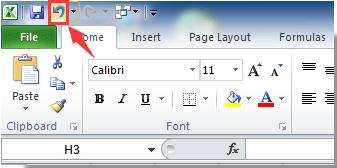
Otro ejemplo es un error de formato. Aplicar incorrectamente una fórmula o un formato condicional puede alterar la estructura de la hoja de cálculo. Al descubrir el problema después de cerrar el archivo, podría ser difícil intentar volver a una versión anterior si no dispone de opciones de copia de seguridad adecuadas. Aprender cómo deshacer cambios en Excel puede ayudarle razonablemente a volver al formato correcto.
Otro parámetro es la colaboración. Cuando varias personas editan un archivo compartido, una de ellas puede cambiar o borrar accidentalmente datos cruciales. Esto podría estropear el proyecto del equipo si no hay forma de rastrear o revertir los cambios.
Conocer métodos de recuperación como AutoRecover, el historial de archivos o el control de versiones basado en la nube son algunos trucos que pueden ayudarte a solucionar errores fácilmente. Estar preparado garantiza que tu trabajo sea preciso, esté organizado y protegido contra errores involuntarios.
Soluciones para deshacer cambios en Excel después de guardar y cerrar
Guardar accidentalmente un archivo de Excel puede ser una experiencia desagradable. Afortunadamente, algunos trucos pueden ayudar a restaurar o salvar los datos perdidos. Si deseas recuperar un archivo de Excel guardado, existen varias soluciones. Desde utilizar el botón Deshacer o los atajos de teclado hasta revisar el historial de versiones y los archivos de copia de seguridad, estos métodos pueden ayudarte a restaurar su trabajo antes de que termine dañado permanentemente.
Solución 1: Pulsar el Botón Deshacer
Es normal cometer errores en Excel. Sin embargo, saber cómo deshacer en Excel te ayuda a mantenerte alejado de estrés innecesario. La forma más sencilla de revertir los cambios recientes es utilizar el botón Deshacer. Esta función integrada te permite restaurar rápidamente acciones anteriores antes de guardarlas. Sin embargo, en cuanto cierre el archivo, Deshacer dejará de funcionar y necesitará otros métodos de recuperación para recuperar los datos perdidos.
Pasos:
1. Encuentra el botón Deshacer en la Barra de Herramientas de Acceso Rápido, en la esquina superior izquierda de la ventana de Excel. Parece una flecha curva apuntando a la izquierda.
2. Haz clic en el botón Deshacer para anular tu última acción. Si necesitas deshacer varios cambios, haz clic en la pequeña flecha desplegable que aparece junto a ellos.
3. Lista de modificaciones se ha realizado recientemente. Pasa el ratón por encima de la modificación más reciente y selecciona todas las necesarias para deshacerlas de un plumazo. Recuerda que la lista Deshacer está formada por los cambios de todas las hojas de trabajo de un libro.
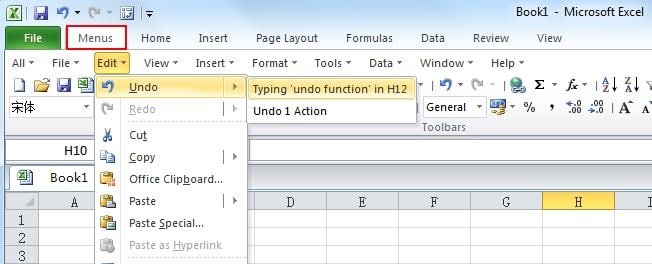
Solución 2: Utiliza el atajo de teclado Ctrl+Z para deshacer un Excel
En Excel, trabajar con atajos de teclado puede hacer que todo sea más rápido y eficaz. El botón Deshacer de Excel no es lo único que puede anular cambios. Presionando Ctrl + Z se deshará inmediatamente la última acción, como un método rápido y fácil de deshacer. Esto corregirá los errores rápidamente, pero recuerda que tiene que ser antes de cerrar el archivo; de lo contrario, necesitarás otros métodos de corrección.
Pasos:
1. Si tu archivo Excel sigue abierto, puedes deshacer los cambios recientes. Sin embargo, una vez que guardas y cierras el archivo, la memoria de Deshacer se borra, y necesitarás una copia de seguridad para restaurar los datos.
2. Pulsa Ctrl + Z en tu teclado para deshacer la última acción. Si es necesario, púlsala varias veces para anular varios cambios recientes antes de volver a guardarlos.
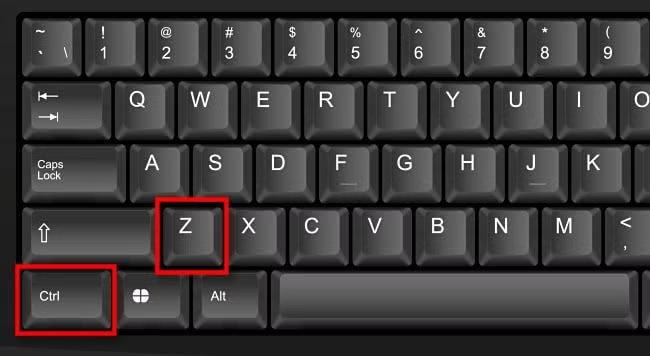
3. Una vez que hayas deshecho los cambios necesarios, vuelve a guardar el documento para conservar los datos restaurados. Si el archivo se cerró, intenta utilizar el historial de versiones o las copias de seguridad para recuperar ediciones anteriores.
Solución 3: Aplicar el Historial de Versiones para Deshacer un Guardado
A veces, las personas pueden perder datos importantes después de guardarlos en Excel. Sin embargo, cuando ocurre algo así, siempre hay una forma de volver a ediciones anteriores utilizando el historial de versiones. Supongamos que alguna vez quieres saber "¿Cómo deshacer en Excel" después de cerrar un archivo, prueba el historial de versiones. En ese caso, se integra con OneDrive para ofrecer acceso a versiones anteriores de tu archivo y restaurar cualquier dato perdido o sobrescrito.
Pasos:
1. Ve al sitio web de OneDrive e inicia sesión con las credenciales de tu cuenta.
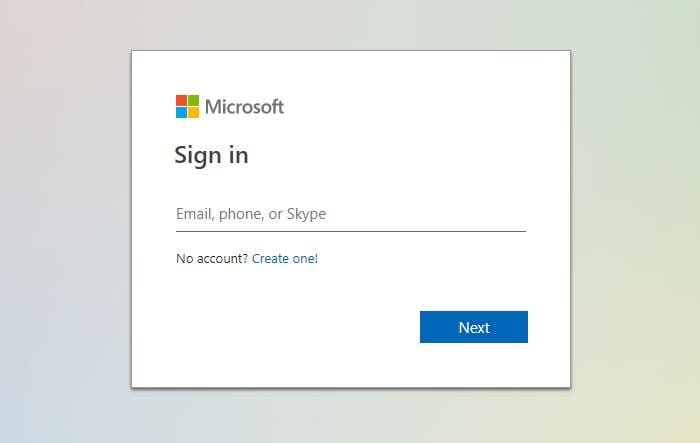
2. Navega hasta la carpeta Documentos donde está almacenado tu archivo Excel. Localiza el archivo que deseas restaurar.
3. Haz clic con el botón derecho en el archivo Excel y selecciona Historial de Versiones. Aparecerá una lista de versiones anteriores en un panel.
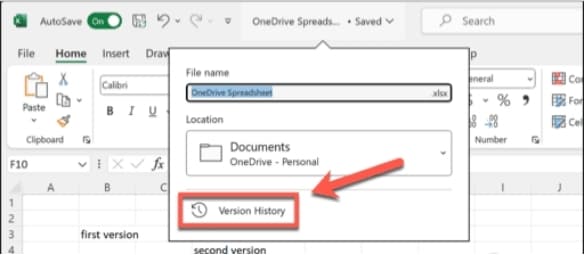
4. Encuentra la versión que deseas recuperar. Haz clic en Restaurar para sobrescribir el archivo actual o en Descargar para guardar una copia sin sustituir la versión existente.
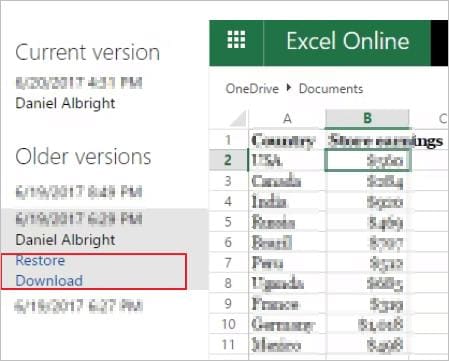
Solución 4: Deshacer Cambios con Copia de Seguridad
Si te preguntas cómo revertir Excel a la versión anterior, las copias de seguridad pueden ser la respuesta para recuperar el archivo. Puedes utilizar el historial de archivos de Windows, OneDrive o incluso simples copias de seguridad manuales para restaurar una versión anterior y asegurarte de que no se pierde información importante debido a cambios accidentales.
Pasos:
1. Mantén los datos originales en la hoja de cálculo y Pulsa Alt + F11 para abrir la ventana de Microsoft Visual Basic para Aplicaciones (VBA).
2. En la ventana VBA, haz clic en "Insertar"> "Módulo". A continuación, copia y pega el código VBA ofrecido en la ventana Módulo.
3. Pulsa F5 para ejecutar el código. Esto creará una copia de seguridad de la hoja de cálculo con el mismo contenido que la hoja original, garantizando que tus datos se almacenan de forma segura.
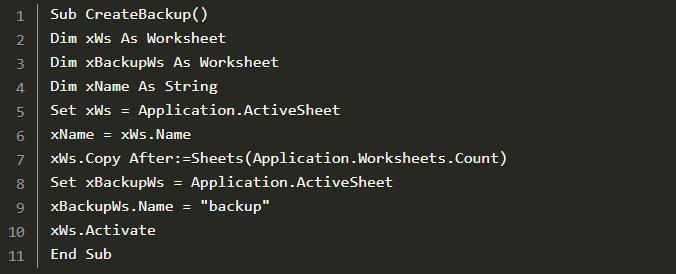
Solución 5: Pulsar el botón Atrás
Una opción para deshacer los cambios en Excel después de guardar y cerrar es utilizar el botón Atrás en algunas versiones de Excel. Esta función te permite volver a pasos anteriores y te da la oportunidad de recuperar datos anteriores sin tener que estar reabriendo copias de seguridad o el historial de versiones.
Pasos:
1. Vuelve a abrir el archivo Excel en el que se realizaron los cambios no deseados. Si el botón Atrás está disponible, puede ayudar a restaurar los datos anteriores.
2. Busca el botón Atrás en la esquina superior izquierda de Excel. Si haces clic en él, podrás volver a una versión anterior o a un estado anterior.
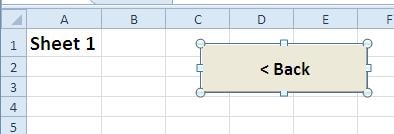
3. Si el botón Atrás restablece la versión deseada, vuelve a guardar inmediatamente el archivo para conservar los datos correctos. Si esta opción no está disponible, considera utilizar el historial de versiones o las copias de seguridad para la recuperación.
Herramientas de recuperación integradas en Excel
Excel dispone de funciones de recuperación de emergencia para ayudar a los usuarios a recuperar los datos que hayan perdido o deshacer cambios no deseados, desde ediciones accidentales hasta bloqueos repentinos o incluso guardados no deseados. Si alguna vez te has preguntado cómo puedes deshacer cambios en Excel, aquí es donde AutoRecover, Historial de archivos y Control de versiones te salvan la vida. Si sabes cómo utilizar estas opciones integradas, nunca perderás trabajo importante.
Aquí tienes cuatro útiles herramientas de recuperación en Excel que pueden ayudarte a recuperar los datos perdidos:
1. AutoRecover: AutoRecover guarda una versión temporal de su archivo cada vez que Excel se bloquea inesperadamente. Al volver a abrir Excel, es posible que aparezca un panel de recuperación con una lista de archivos no guardados que puedes restaurar.
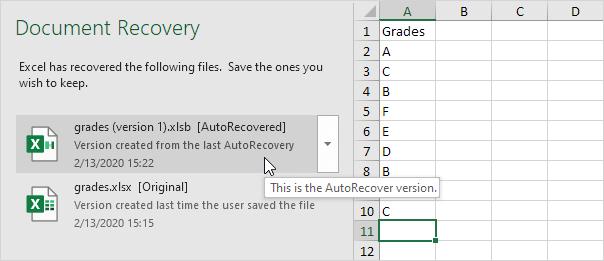
2. Historial de Archivos: Si has activado el Historial de Archivos en tu computadora, entonces puede ayudarte a restaurar versiones anteriores de tu archivo Excel. Para ello, haz clic con el botón derecho en el archivo, selecciona Propiedades y ve a la pestaña Versiones Anteriores.
3. Historial de versiones (OneDrive y SharePoint): Cuando guardas un archivo de Excel en OneDrive o SharePoint, puedes buscar acceso a versiones anteriores. Haz clic con el botón derecho en el archivo y haz clic en Historial de versiones, seguido de la versión anterior que deseas restaurar.
4. Recuperar Libros no Guardados: Abre Excel y ve a Archivo > Información > Administrar libro de trabajo, luego elige Recuperar libros de trabajo no guardados para encontrar todos los archivos recientes no guardados.
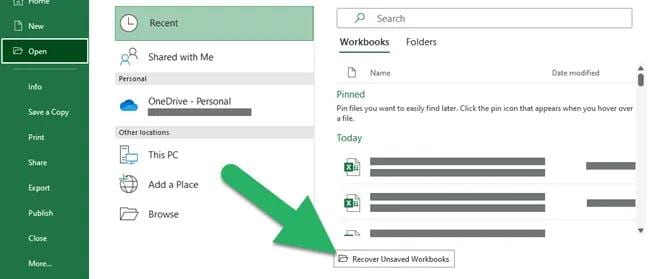
A través de estas herramientas, puedes capturar potencialmente pequeñas pérdidas de datos y restaurar su trabajo en cuestión de momentos. Familiarizarse con estas opciones significa tener un plan de respaldo para cualquier alteración involuntaria.
Evita la pérdida de datos durante la recuperación con Wondershare Recoverit
Recoverit es una herramienta de recuperación de datos muy potente y eficaz que se utiliza para recuperar archivos perdidos o eliminados de varios tipos de dispositivos de almacenamiento. Este software será muy importante para un usuario que haya perdido un archivo de Excel, ya que este archivo no se puede recuperar a través del historial de versiones ni de las copias de seguridad. Cuando quieras recuperar un archivo excel que fue guardado, el Wondershare Recoverit es, sin duda, el mejor remedio.
Características Principales:
1. Escaneo profundo - Recoverit inspecciona tu dispositivo de almacenamiento en busca de cualquier archivo que puedas haber perdido o sobrescrito, incluyendo archivos Excel que hayan desaparecido de la Papelera de Reciclaje o se hayan extraviado por problemas de formato.
2. Soporte para múltiples formatos de Excel - El software permite la recuperación de muchos tipos de archivos de Excel como .xlsx, .xls, y .csv, por lo tanto soporta varias versiones de Excel.
3. Vista previa antes de la recuperación - Puede revisar los archivos recuperados antes de guardarlos para asegurarse de que es el correcto y así no perder tiempo recuperando el archivo equivocado.
4. Interfaz fácil de usar con alta tasa de éxito - Diseñado para ser fácil de usar, interfaz simple, y cuenta con una tasa de éxito del 99,5% en la recuperación de archivos perdidos o eliminados.
Pasos:
1. Descarga e instala Wondershare Recoverit en tu computadora. Abre el programa y seleccione la unidad en la que estaba almacenado tu archivo Excel perdido. Haz clic en Iniciar para comenzar el escaneado.

2. Una vez finalizada la exploración, utiliza el filtro de tipo de archivo para mostrar sólo los archivos de Excel (.xlsx, .xls, .csv) para facilitar la búsqueda.

3. Previsualiza los archivos recuperados para encontrar la versión correcta. Selecciona el archivo deseado y haz clic en Recuperar; a continuación, guárdalo en una nueva ubicación para evitar que se sobrescriban los datos.

Conclusión
Entre las opciones integradas en el sistema se encuentran Deshacer (Ctrl + Z), Historial de versiones, Copias de seguridad y Recuperación automática. En los casos en que estas opciones pueden no funcionar, algo como el software de recuperación de datos Wondershare Recoverit puede ayudarte con una forma más avanzada de recuperar archivos sobrescritos o archivos borrados. Sabiendo cómo deshacer en Excel te aseguras de que cualquier persona sería capaz de solucionar rápidamente los errores y recuperar versiones anteriores de los archivos, minimizando la pérdida de datos y por lo tanto la mejora de la productividad de cualquier trabajo realizado.
Preguntas Frecuentes
-
1. ¿Cómo deshacer cambios en Excel después de guardar y cerrar?
Si el archivo ya se ha guardado y cerrado, puede restaurarlo a una versión anterior utilizando el Historial de versiones (OneDrive/SharePoint), el Historial de archivos de Windows o las copias de seguridad. -
2. ¿Cómo se deshacen los cambios después de guardarlos?
Si el archivo sigue abierto, utilice Ctrl + Z para deshacer los cambios. Si el programa está cerrado, intenta utilizar el Historial de versiones, archivos de copia de seguridad o software de recuperación de datos para restaurar una versión anterior. -
3. ¿Puedo recuperar un archivo Excel que he guardado accidentalmente?
Si no tienes una copia de seguridad automática, puedes recuperarla utilizando el Historial de versiones (OneDrive/SharePoint), el Historial de archivos de Windows o herramientas de recuperación como Wondershare Recoverit.